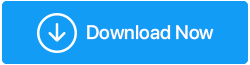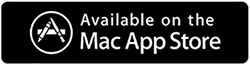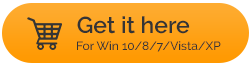Wskazówki dotyczące bezpieczniejszego przeglądania sieci na komputerach Mac i Windows
Opublikowany: 2021-08-31Z internetu korzysta prawie 4,66 miliarda aktywnych użytkowników, co stanowi prawie 60% światowej populacji. [1] Internet bardzo uprościł nasze życie. Wszelkie informacje, których potrzebujesz, są właśnie tam. Wszystko czego potrzebujesz to połączenie internetowe, dobra przeglądarka i to wszystko! Jesteś dobry do przeglądania wspaniałej sieci WWW. Podczas gdy duża część globalnej populacji korzysta z Internetu za pomocą smartfonów, znaczna część korzysta z komputerów do przeglądania Internetu. Oznacza to również, że hakerzy mogą cię złapać w dowolnym miejscu.
W tym blogu omówimy kilka wskazówek i wskazówek dotyczących bezpieczeństwa, aby bezpieczniej przeglądać Internet dla użytkowników systemów Windows i Mac.
Sposoby na zapewnienie bezpieczniejszego przeglądania sieci w systemach Windows i Mac
Rozważ ten scenariusz – praca w domu stała się normą od początku tej pandemii. W rezultacie wielu z nas jest w dużym stopniu uzależnionych od swoich komputerów do przeglądania Internetu. Poniższe punkty pomogą Ci wzmocnić Twoją prywatność i bezpieczeństwo podczas przeglądania sieci.
Aktualizuj wszystkie swoje przeglądarki internetowe
Aktualizowanie przeglądarek jest bardzo ważne dla bezpiecznego przeglądania, zarówno na komputerach Mac, jak i Windows. Dzieje się tak, ponieważ aktualizując przeglądarki, możesz pobrać najnowsze luki w zabezpieczeniach. Rozważmy przykład Chrome, który jest jedną z najpopularniejszych przeglądarek .
Aby zaktualizować Chrome, wykonaj czynności wymienione poniżej –
1. W prawym górnym rogu kliknij trzy pionowe kropki
2. Kliknij na pomoc
3. Kliknij O Chrome
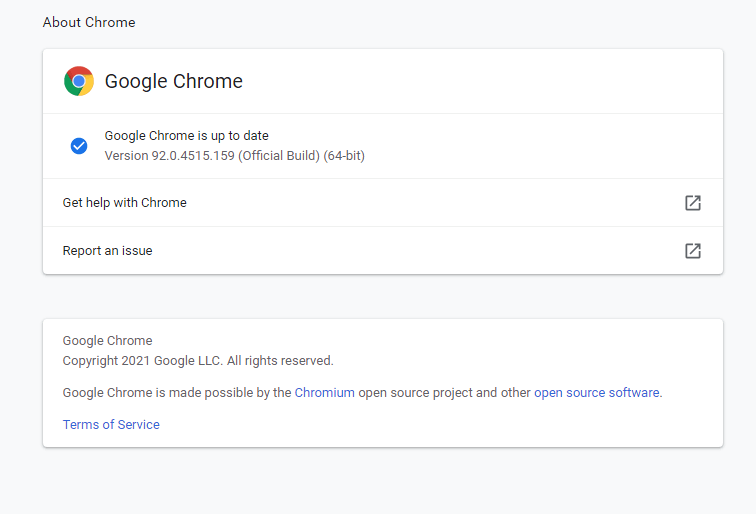
Jeśli istnieje oczekująca aktualizacja, Google Chrome automatycznie ją pobierze.
W przeglądarce Microsoft Edge —
1. Kliknij trzy poziome kropki w prawym górnym rogu ekranu
2. Kliknij Ustawienia
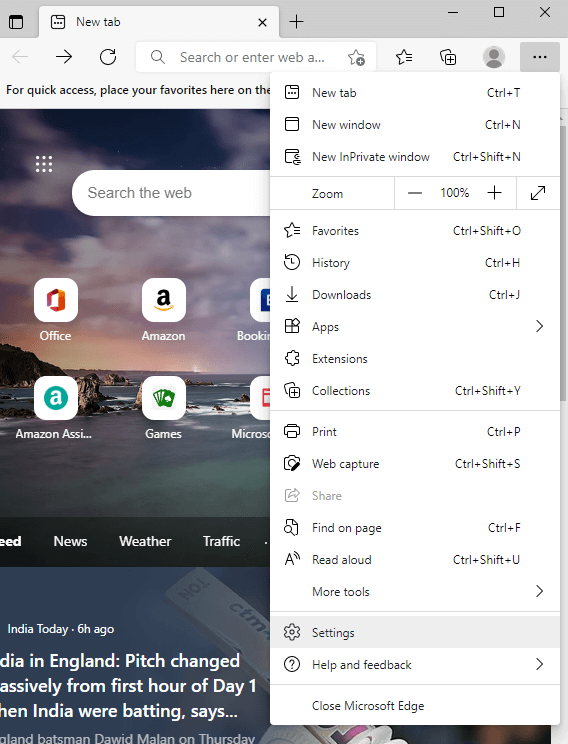
3. Po lewej stronie kliknij ikonę hamburgera, a następnie kliknij Informacje o Microsoft Edge
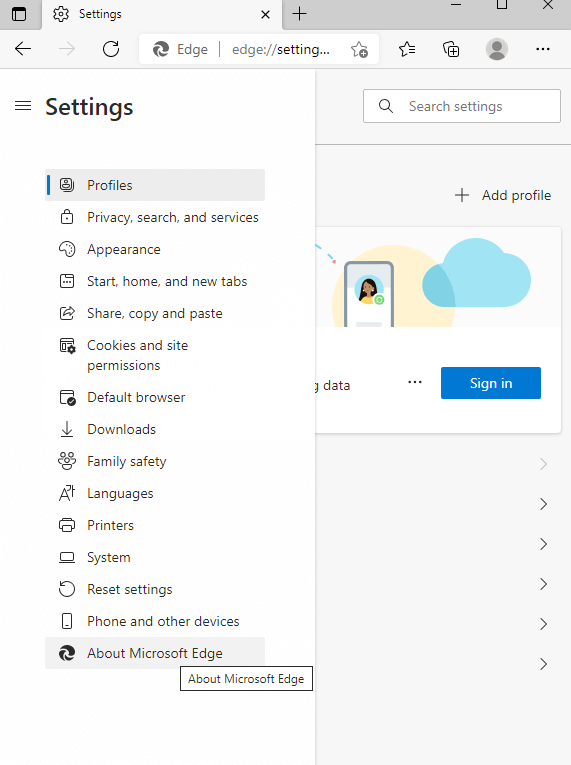
4. Edge sprawdzi teraz wszelkie oczekujące aktualizacje
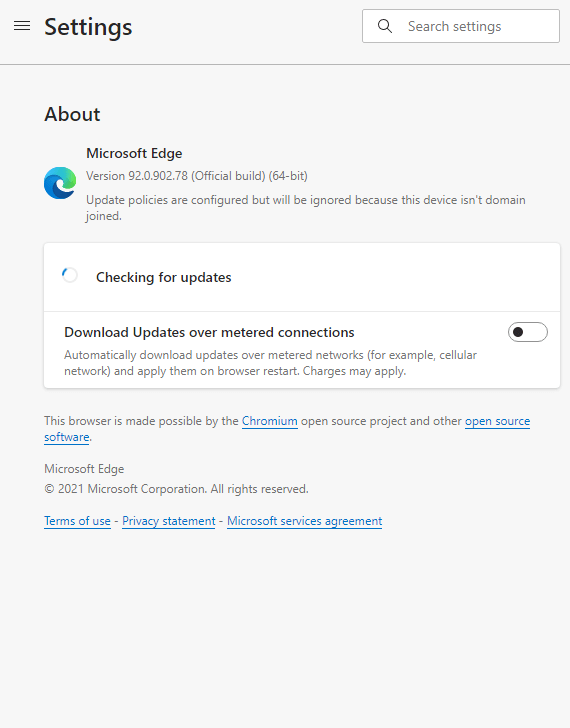
Sprawdź przeglądarki pod kątem wszelkich zapisanych poświadczeń
Wielu z nas zapisuje hasła, dane bankowe, informacje o karcie kredytowej i tak dalej w naszych przeglądarkach. Mogą one stanowić poważne zagrożenie dla bezpieczeństwa, jeśli dostaną się w ręce złoczyńcy. Więc lepiej od czasu do czasu się ich pozbyć. Ale co, jeśli masz kilka przeglądarek w systemie Windows lub Mac, czy będziesz w stanie wyszukać takie dane osobowe w każdej przeglądarce?
To prawie niemożliwe, prawda? Zamiast tego możesz skorzystać z narzędzia innej firmy, takiego jak Advanced identity Protector, które pomoże Ci zidentyfikować takie przypadki zabezpieczeń we wszystkich przeglądarkach obecnych na komputerze PC lub Mac.
Jak mogę znaleźć osobiste dane uwierzytelniające we wszystkich przeglądarkach obecnych w moim systemie za pomocą Advanced Identity Protector?
1. Pobierz, zainstaluj i uruchom Advanced Identity Protector
2. Kliknij kartę Skanowanie tożsamości
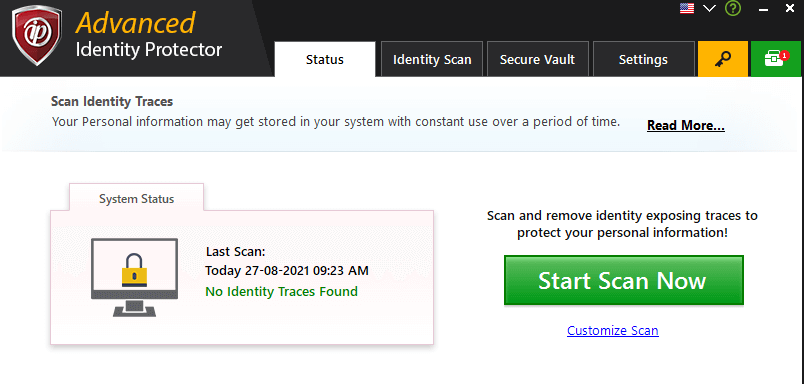
3. AIP przeskanuje teraz wszystkie przeglądarki w poszukiwaniu śladów związanych z tożsamością
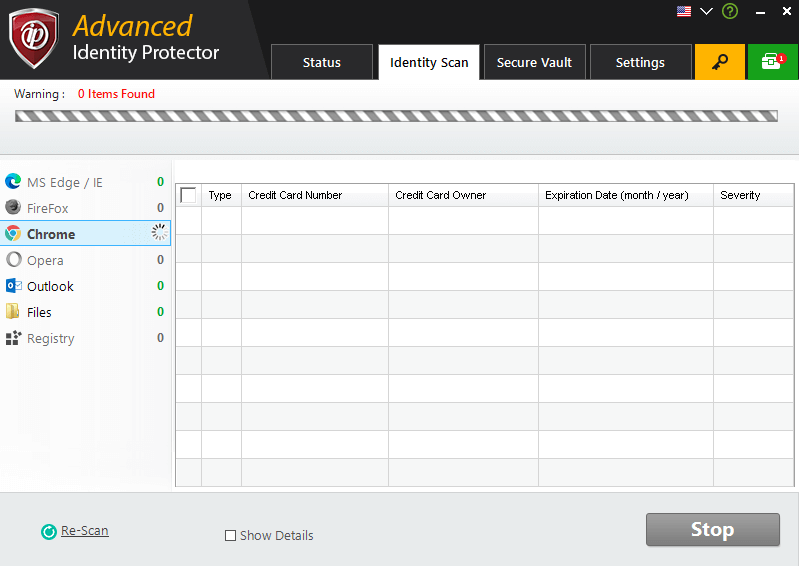
4. Jeśli są, możesz je usunąć
Odwiedzaj tylko strony internetowe, które mają HTTPS
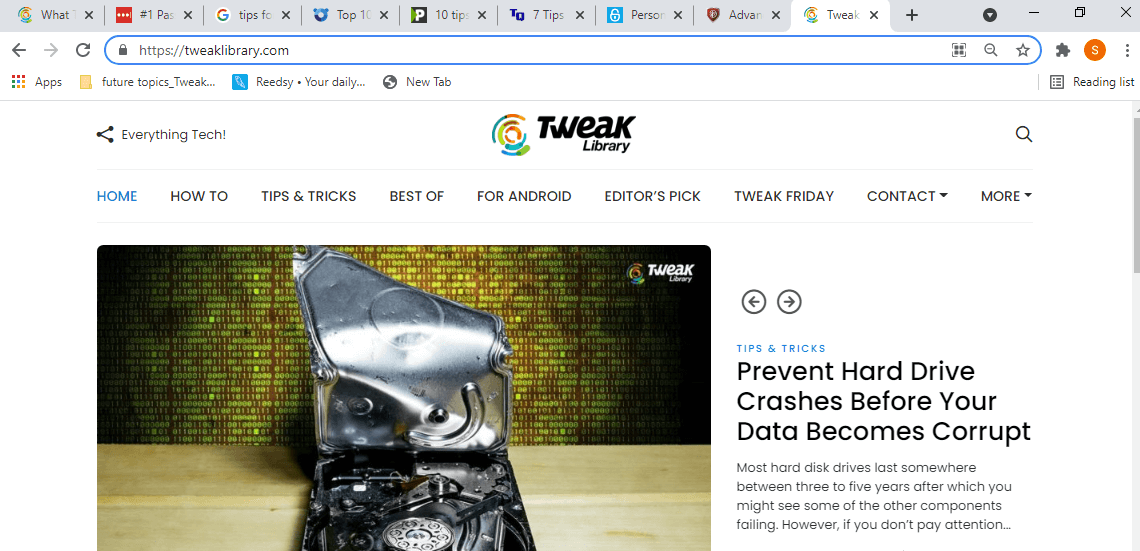
Z punktu widzenia bezpieczniejszego przeglądania sieci, „S” między tymi witrynami, które mają HTTP i HTTPS, tworzy wiele różnic. Ponieważ strony internetowe, które zaczynają się od HTTPS, są bezpieczne. Kiedy wprowadzasz informacje lub takie witryny lub przeglądarki takie, Twoje dane stają się nieczytelne i zaszyfrowane. Tak więc za każdym razem, gdy odwiedzasz stronę internetową, spójrz na pasek adresu, powinien on mieć kłódkę, a adres strony powinien zaczynać się od HTTPS .
Użyj VPN
W celu bezpieczniejszego przeglądania sieci zdecydowanie zaleca się korzystanie z sieci VPN do surfowania po sieci. VPN lub wirtualna sieć prywatna ukrywa Twój adres IP i przekształca Twoje dane w zaszyfrowany, nieczytelny żargon, uniemożliwiając tym samym dostęp do Twoich danych nikomu (dostawcy usług internetowych, organom rządowym lub innym). Oto lista niektórych z najlepszych sieci VPN.
Systweak VPN to jedna z najlepszych sieci VPN dla systemu Windows . Ukrywa Twój adres IP, korzysta z bezpiecznych protokołów, takich jak OpenVPN, i pomaga ominąć cenzurę w najprostszy i najszybszy możliwy sposób.

Systweak VPN — funkcje w skrócie
- Ponad 4500 serwerów rozmieszczonych w ponad 53 krajach w ponad 200 lokalizacjach
- Ścisła polityka braku logów
- Ochrona przed wyciekiem DNS
- Wyłącznik awaryjny, który kończy sesję w przypadku zerwania VPN
- Szyfrowanie wojskowe klasy AES-256
Oto jak działa Systweak VPN
1. Pobierz, zainstaluj i uruchom Systweak VPN
2. Zaloguj się lub zarejestruj
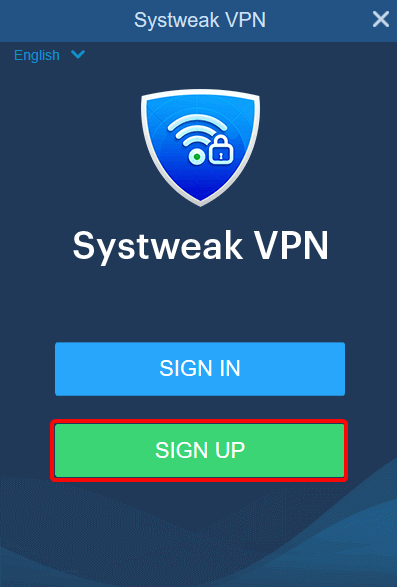
3. Przełącz przełącznik ON/OFF w położenie ON
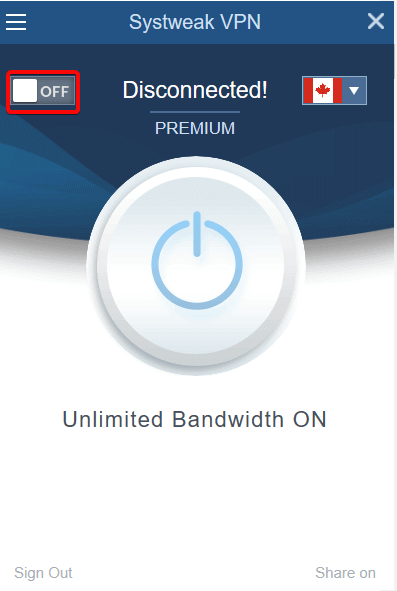
4. Wybierz serwer
Ciesz się bibliotekami Netflix lub Amazon Prime, których do tej pory nie byłeś w stanie, lub ciesz się mnóstwem innych korzyści.
Dodaj do zakładek ważne strony internetowe
Jeśli często odwiedzasz strony bankowe, powinieneś je dodać do zakładek. Pewnie zastanawiasz się, jak dodanie zakładek do strony internetowej może być pomocne z punktu widzenia bezpieczeństwa przeglądarki, prawda? Kiedy dodasz zakładkę do witryny i użyjesz jej do odwiedzenia jej następnym razem, możesz mieć pewność, że za każdym razem wchodzisz na autoryzowaną stronę. Jako dodatkowy środek sprawdź witrynę przed dodaniem jej do zakładek.
Ponadto istnieje wielu złośliwych hakerów, którzy wiedzą, że dana osoba może popełnić literówki podczas wchodzenia na stronę internetową, tworząc w ten sposób fałszywe strony internetowe. Ten akt jest również znany jako typosquatting.
Powstrzymaj się przed klikaniem reklam i linków
Złośliwe reklamy i linki są umieszczane w witrynach internetowych tak ostrożnie, że czasami ktoś po prostu nie może się oprzeć kliknięciu ich. Czasami wibrują lub alarmują użytkownika, aby je kliknął. Tak więc, chociaż możesz ulec pokusie, aby kliknąć takie reklamy i linki, nigdy nie powinieneś ich klikać. Powodem, że te linki i reklamy mogą być złośliwe i otwierać drzwi dla hakera.
Zaktualizuj swój system operacyjny
Innym sposobem na bezpieczne przeglądanie sieci jest regularne aktualizowanie systemu operacyjnego (Windows i Mac). Kiedy aktualizujesz swój system operacyjny, twój system operacyjny jest uzbrojony we wszystko, co zwalcza nadchodzące zagrożenie bezpieczeństwa, które mogło się wkraść. Aktualizacja łata także każdą lukę w zabezpieczeniach, którą haker może nadużyć. Aby zaktualizować system Windows –
1. Klikając klawisze Windows + I, aby otworzyć Ustawienia
2. Kliknij Aktualizacja i zabezpieczenia
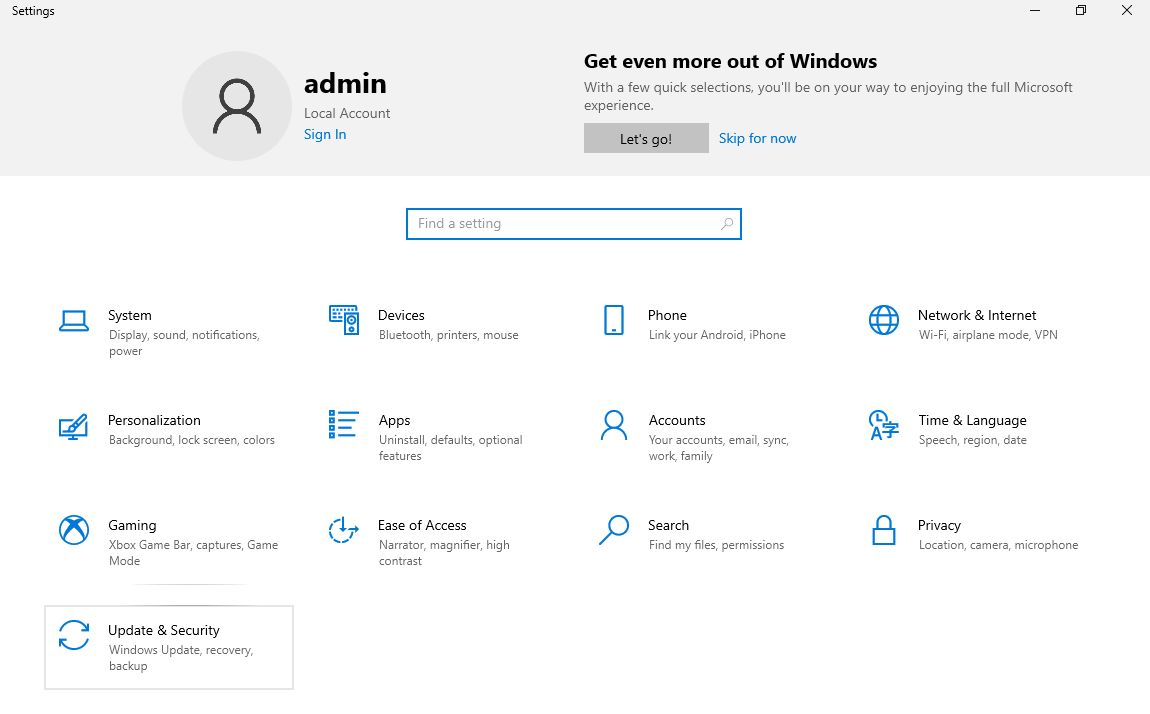
3. Domyślnie otworzy się Windows Update
4. Kliknij Sprawdź aktualizacje , po czym system Windows sprawdzi, czy jest oczekująca aktualizacja
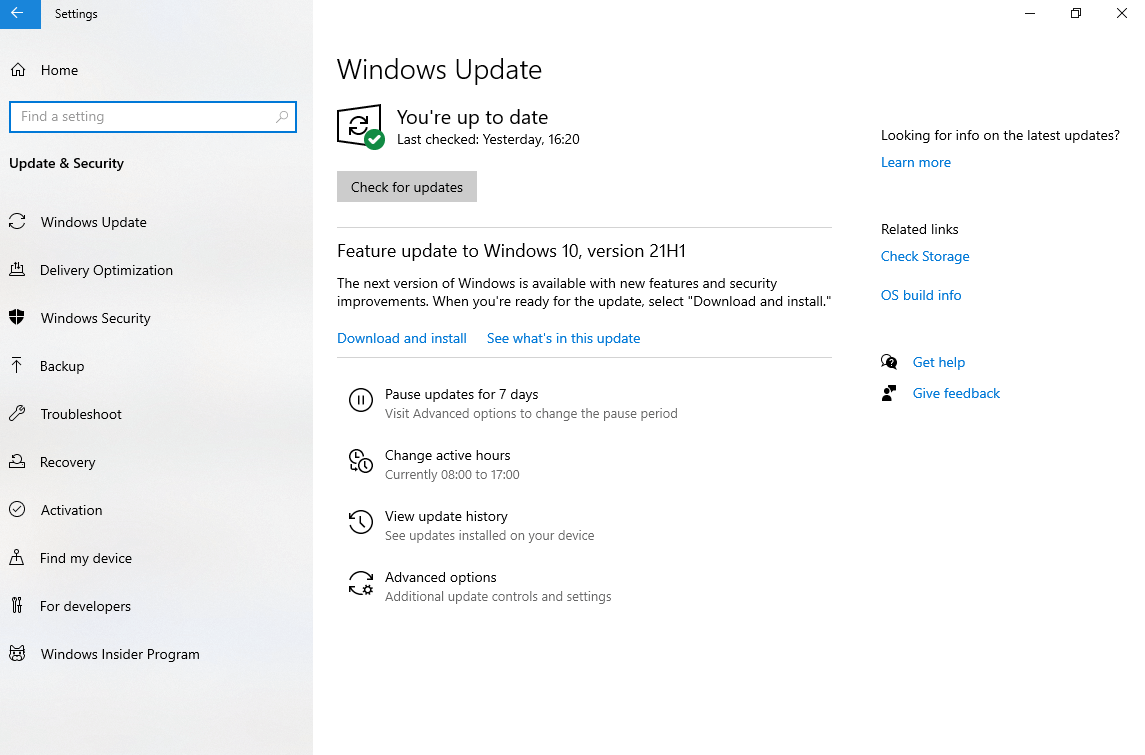
Podobnie, upewnij się, że Twój Mac (jeśli go masz) jest zaktualizowany do najnowszej wersji. Jeśli masz problemy z aktualizacją komputera Mac, możesz zapoznać się z tym blogiem .
Użyj Menedżera haseł z uwierzytelnianiem dwuetapowym
Prawie wszystkie nowoczesne strony internetowe, które proszą o zalogowanie, zapewniają uwierzytelnianie dwuskładnikowe. Tutaj oprócz wpisania hasła, na smartfonie lub innym urządzeniu przesyłane jest hasło jednorazowe lub zatwierdzenie lub coś związanego. W ten sposób zgodę na logowanie możesz wyrazić tylko Ty. Nawet jeśli haker może w jakiś sposób zhakować twoje hasło, nie będzie w stanie zhakować drugiej autoryzacji.
Następnie, ponieważ wszyscy mamy kilka kont, zapamiętanie haseł do każdego konta jest prawie niemożliwe. Wiedząc, że z punktu widzenia bezpieczeństwa wskazane są silne i różne hasła, możesz polegać na menedżerze haseł. Oto lista niektórych z najpopularniejszych i najbardziej zaufanych menedżerów haseł .
LastPass jest okrzyknięty jednym z najlepszych menedżerów haseł z tego prostego powodu, że jest to Twój punkt kompleksowej obsługi, który umocni Twoje cyfrowe bezpieczeństwo.
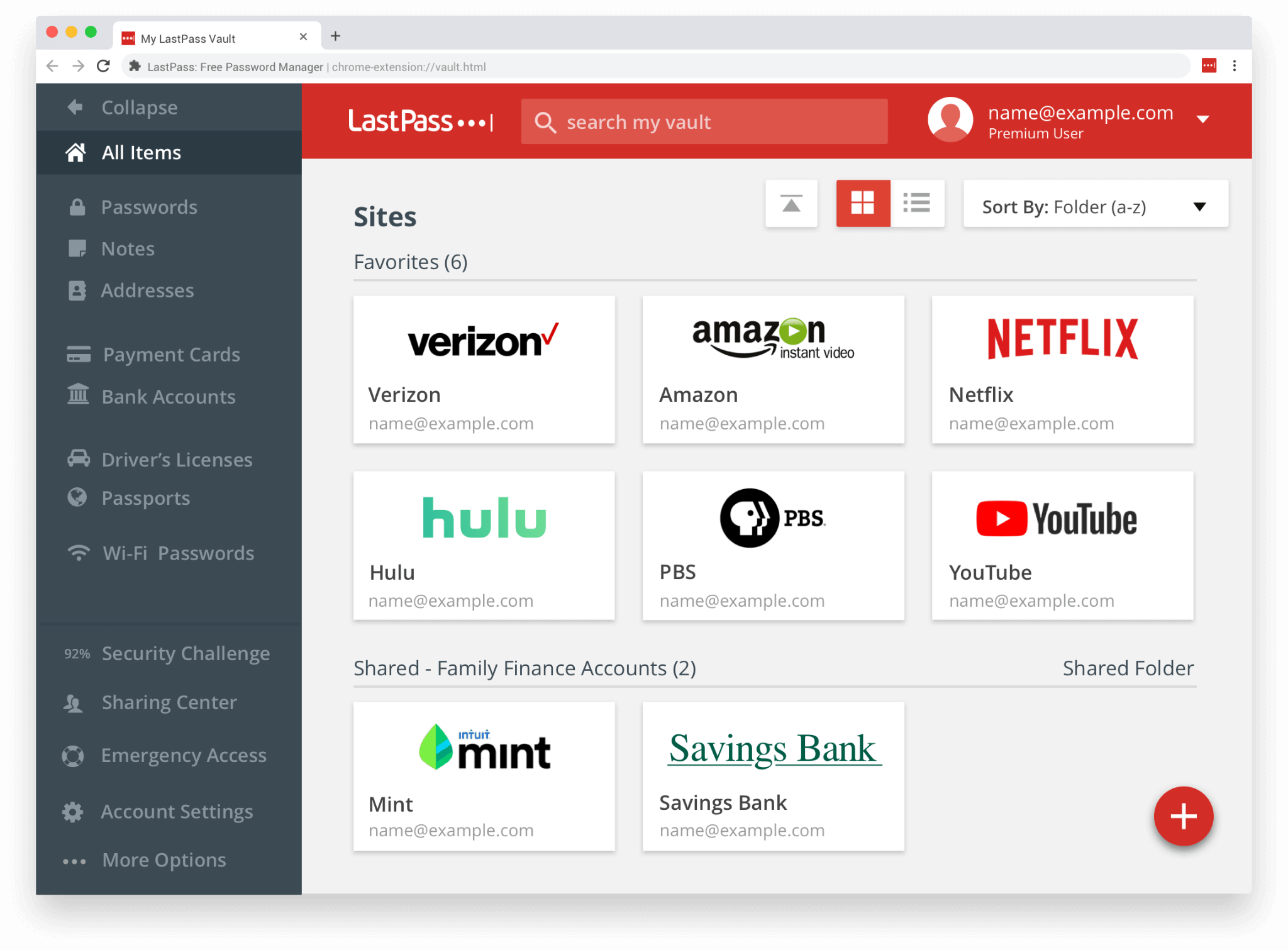
LastPass – funkcje w skrócie
- Twórz długie losowe hasła za każdym razem, których nie da się złamać
- Przechowuj kluczowe dane uwierzytelniające i cyfrowe zapisy, takie jak dane karty kredytowej, dane karty ubezpieczeniowej, hasła Wi-Fi w bezpiecznym skarbcu
- Bezpiecznie udostępniaj hasła osobom, którym ufasz
- Funkcja jednokrotnego logowania
- Uwierzytelnianie wieloskładnikowe
Pobierz LastPass tutaj
Zawijanie
Zaznacz wyżej wymienione punkty w celu bezpieczniejszego przeglądania sieci jako punkty kontrolne podczas surfowania po Internecie na komputerze z systemem Windows, laptopie lub komputerze Mac. A jeśli zapomnieliśmy wspomnieć o czymś niesamowitym, że zapewniasz bezpieczeństwo w sieci, poinformuj nas o tym w sekcji komentarzy poniżej. Aby uzyskać więcej takich treści, czytaj dalej Tweak Library.
[1] Link referencyjny